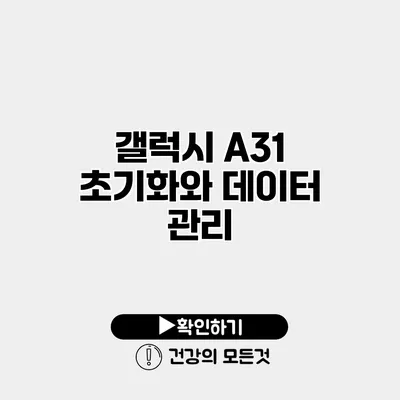갤럭시 A31 초기화 및 데이터 관리 방법 완벽 가이드
스마트폰을 사용하는 데 있어 정확한 데이터 관리와 초기화는 매우 중요합니다. 특히 갤럭시 A31과 같은 최신 모델에서는 더욱 그렇죠. 사용자는 다양한 앱을 설치하고 데이터를 저장하기 때문에, 때로는 초기화가 필요할 때가 있습니다. 이 글에서는 갤럭시 A31 초기화 방법과 데이터 관리에 대해 자세히 알아보겠습니다.
✅ 갤럭시 A31의 소프트웨어 문제 해결 방법을 알아보세요.
갤럭시 A31 초기화란 무엇인가요?
갤럭시 A31 초기화는 스마트폰에 저장된 모든 데이터를 지우고 공장 초기 상태로 되돌리는 과정을 의미해요. 이는 운영체제의 문제를 해결하거나, 스마트폰을 팔기 전에 데이터를 안전하게 삭제하기 위해 필요할 수 있습니다.
초기화의 필요성
초기화가 필요한 경우는 여러 가지가 있어요:
– 속도 저하: 사용 시간이 길어짐에 따라 어플리케이션과 데이터가 쌓이면 기기가 느려질 수 있어요.
– 앱 충돌 및 오류: 정기적인 업데이트에도 불구하고 여전히 발생하는 앱 문제는 초기화로 해결될 수 있어요.
– 판매 및 양도: 다른 사람에게 기기를 넘길 때는 개인 정보를 보호하기 위해 초기화가 필수적이죠.
✅ 삼성 갤럭시 A31의 초기화 방법을 지금 바로 알아보세요.
갤럭시 A31 초기화 방법
1. 설정을 통한 초기화
가장 간단한 방법은 설정 메뉴에서 초기화를 하는 것이에요. 아래 단계를 따르면 쉽게 초기화할 수 있어요.
- 설정 메뉴를 엽니다.
- 일반 관리를 선택하세요.
- 초기화 항목으로 이동합니다.
- 공장 데이터 초기화를 선택합니다.
- 경고 메시지를 확인한 후, 초기화 버튼을 눌러주세요.
- 마지막으로 비밀번호나 PIN 입력 후 삭제를 클릭합니다.
이 방법으로 초기화를 진행하면, 기기가 재부팅되며 모든 데이터가 삭제되고 초기 상태로 돌아갑니다.
2. 하드 리셋
만약 스마트폰이 정상적으로 작동하지 않는 경우 하드 리셋을 사용해야 합니다. 하드 리셋이란 전원 버튼과 특정 버튼 조합을 눌러서 강제 초기화하는 방법이에요.
- 전원을 끈 후, 볼륨 업 + 전원 버튼을 동시에 눌러주세요.
- 삼성 로고가 보이면 손가락을 뗍니다.
- 복구 모드로 진입한 후, 볼륨 키로 Wipe data/factory reset를 선택하고 전원 버튼으로 확인합니다.
- 같은 방법으로 Yes를 선택하여 삭제를 진행합니다.
- 초기화가 완료되면 Reboot system now를 선택해 재부팅합니다.
✅ 클라우드 보안에 대한 모든 정보를 지금 바로 확인해보세요.
데이터 관리 방법
초기화 후 데이터를 복원할 수 있는 방법도 중요해요. 초기화 전에 데이터를 안전하게 백업하는 방법을 알아보겠습니다.
1. 클라우드 서비스 이용하기
구글 드라이브, 원드라이브와 같은 클라우드 서비스를 이용하여 데이터를 백업할 수 있습니다.
- 구글 드라이브 백업:
- 설정 메뉴에서 계정 및 백업을 선택하고 백업 및 복원으로 이동합니다.
- 구글 드라이브에 백업 옵션을 활성화하세요.
이 방법으로 백업된 데이터는 초기화 후 복원 가능하니 매우 유용하죠.
2. PC에 데이터 저장하기
스마트폰의 데이터를 컴퓨터에 저장하는 방법도 있어요. USB 케이블을 이용해 데이터를 옮길 수 있습니다.
- 윈도우 PC와 연결하기:
- USB 케이블로 갤럭시 A31을 PC에 연결합니다.
- PC에서 갤럭시 A31을 외부 저장소로 인식하면 파일 탐색기에서 데이터를 선택하여 복사합니다.
이렇게 하면 중요한 데이터를 안전하게 저장할 수 있어요.
3. 애플리케이션을 통한 백업
특별한 앱을 사용해 데이터를 백업하는 방법도 있죠. 예를 들어, Samsung Smart Switch 앱을 통해 더욱 편리하게 백업할 수 있습니다.
- Smart Switch 사용하기:
- 앱을 다운로드하고 실행합니다.
- 초기화 전 원하는 데이터를 선택하여 백업합니다.
이러한 다양한 방법으로 데이터를 관리하면 초기화 이후에도 문제없이 사용할 수 있어요.
✅ 시게이트 외장 하드로 데이터를 안전하게 복구하는 방법을 알아보세요.
데이터 복원 방법
초기화 후에는 백업된 데이터를 복원하는 방법도 알아보아야 해요.
1. 구글 계정으로 복원
초기화 후 구글 계정으로 로그인하면 자동으로 앱과 데이터가 복원됩니다.
2. 클라우드에서 복원
구글 드라이브에서 데이터를 복원하는 방법도 있습니다.
- 설정 메뉴에서 계정 및 백업 > 복원을 선택해 클라우드에서 데이터를 가져올 수 있어요.
| 관리 방법 | 설명 |
|---|---|
| 클라우드 백업 | 구글 드라이브에 자동으로 백업 |
| PC에 백업 | USB를 통한 데이터 전송 |
| Smart Switch | 삼성 앱을 이용한 데이터 백업 및 복원 |
결론
갤럭시 A31의 초기화와 데이터 관리는 스마트폰 사용에서 필수적인 과정이에요. 초기화를 통해 기기를 새로 시작하고, 데이터 관리 방법을 통해 소중한 정보를 안전하게 보호하세요. 이를 통해 더욱 원활하고 쾌적한 스마트폰 사용 경험을 가질 수 있습니다. 초기화를 고려 중이라면 지금 바로 백업을 시작하세요!
자주 묻는 질문 Q&A
Q1: 갤럭시 A31 초기화란 무엇인가요?
A1: 갤럭시 A31 초기화는 스마트폰에 저장된 모든 데이터를 지우고 공장 초기 상태로 되돌리는 과정을 의미합니다.
Q2: 갤럭시 A31 초기화를 해야 하는 이유는 무엇인가요?
A2: 초기화는 기기 속도 저하, 앱 충돌 및 오류를 해결하거나, 판매 및 양도 전에 개인 정보를 보호하기 위해 필요합니다.
Q3: 갤럭시 A31 초기화 후 데이터를 복원하는 방법은 무엇인가요?
A3: 초기화 후 구글 계정으로 로그인하면 자동으로 앱과 데이터가 복원되며, 구글 드라이브에서 데이터를 복원할 수도 있습니다.